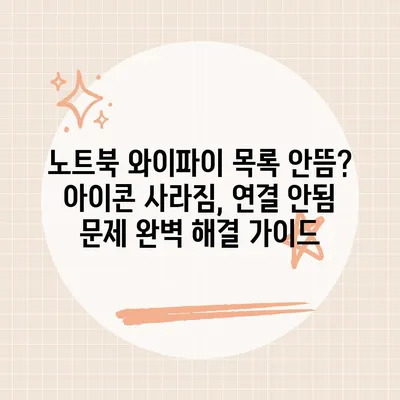노트북 와이파이 목록 안뜸 아이콘 사라짐 연결 안됨 인터넷 안잡힘 문제 완벽 해결 가이드 2024
노트북 와이파이 목록 안뜸, 아이콘 사라짐, 연결 안됨 등 문제를 완벽히 해결하는 가이드를 제공합니다.
노트북 와이파이 연결이 안되는 다양한 문제
노트북을 사용할 때 가장 중요한 요소 중 하나는 바로 인터넷 연결입니다. 그렇다면 노트북 와이파이 목록 안뜸 현상이나 아이콘 사라짐 문제, 연결 안됨, 인터넷 안잡힘 등의 문제를 경험한 적이 있으신가요? 이러한 이슈는 학교, 카페, 집과 같은 다양항 장소에서 발생할 수 있으며, 특히 작업이나 과제를 하느라 급한 상황에서 정말 짜증스럽게 여겨질 수 있습니다.
먼저, 이러한 인터넷 연결의 문제들을 이해하기 위해서는 그 원인을 파악하는 것이 중요합니다. 와이파이 목록이 안 뜨는 경우 첫 번째로 확인해야 할 것은 비행기 모드입니다. 비행기 모드가 활성화되어 있으면 모든 무선 통신이 막히기 때문에 와이파이 목록이 나타나지 않습니다. 이밖에 장치 자체의 설정이 잘못되었거나, 네트워크 어댑터에 문제가 있을 수 있습니다.
| 문제 종류 | 설명 | 해결 방법 |
|---|---|---|
| 와이파이 목록 안뜸 | 비행기 모드가 활성화됐거나 네트워크 어댑터에 문제가 있음 | 비행기 모드 끄기, 네트워크 어댑터 재설정 |
| 아이콘 사라짐 | 드라이버 문제 또는 하드웨어 결함 발생 | 드라이버 업데이트 또는 하드웨어 점검 |
| 연결 안됨 | 신호가 불안정하거나 비밀번호 입력 오류 | 신호 강도 확인 또는 비밀번호 재입력 |
| 인터넷 안잡힘 | DHCP 서버 문제 또는 IP 충돌 발생 | 네트워크 초기화 또는 ISP 문의 |
위의 표에서 보듯이, 각 문제는 일반적으로 특정 원인과 해결 방법이 존재합니다. 문제 발생 시에는 먼저 어떤 유형의 문제인지 확인하고, 해당 문제에 대해 인식하는 것이 중요합니다. 이렇게 하면 좀 더 효과적으로 문제를 해결할 수 있게 됩니다. 예를 들어, 비행기 모드가 활성화되어 있는 경우, 이를 확인하고 비활성화함으로써 즉각적으로 해결할 수 있습니다.
또한, 더 근본적인 문제를 확인하기 위해서는 시스템의 네트워크 설정을 점검해야 합니다. 제어판에서 네트워크 및 공유 센터로 가서 무선 네트워크 어댑터를 다시 활성화하는 것이 좋습니다. 이 과정에서 드라이버 소프트웨어를 업데이트함으로써 문제를 사전에 예방할 수 있습니다. 물론, 이 모든 과정이 복잡하게 느껴진다면, 제조사의 지원 페이지를 참고하거나 해당 문제에 대한 해결을 전문으로 하는 포럼에서 도움을 받을 수 있습니다.
결론적으로 다양한 상황에서 발생하는 노트북 와이파이 연결 문제는 비교적 간단한 점검과 해결 방법으로 접근할 수 있습니다. 지금까지의 내용을 통해 과거의 문제를 회피하는 데 큰 도움이 되길 바랍니다.
💡 노트북 와이파이 문제를 해결하는 팁을 지금 확인해 보세요! 💡
노트북 와이파이 목록 안뜸
노트북 와이파이 목록 안뜸 문제는 특히 많은 사용자들에게 공통적으로 나타나는 현상입니다. 이 문제는 사용자가 신뢰하는 인터넷 연결이 갑자기 사라질 때 발생할 수 있으며, 이를 해결하기 위해서는 몇 가지 확인 사항이 필요합니다. 기기 설정, 드라이버 업데이트, 그리고 기타 소프트웨어적 요소들이 복합적으로 작용하기 때문입니다.
가장 먼저 해야 할 일은 비행기 모드가 활성화되어 있지 않은지 확인하는 것입니다. 비행기 모드가 켜져 있다면 무선 네트워크에 접근할 수 없기 때문에 목록이 나타나지 않습니다. 이 설정을 해제한 후에도 목록이 뜨지 않는다면, 다음으로 네트워크 어댑터의 상태를 점검해야 합니다. 이를 위해 다음의 절차를 따라주시기 바랍니다:
- 장치 관리자 열기: 윈도우 + X 키를 눌러 장치 관리자를 선택합니다.
- 네트워크 어댑터 확인: 네트워크 어댑터 항목을 찾아 클릭합니다.
- 무선 어댑터 업데이트: 목록에서 무선 네트워크 어댑터를 찾아 드라이버 소프트웨어를 업데이트합니다.
이 과정에서 특정 문제가 발견되면, 이를 기록해 두는 것이 좋습니다. 예를 들어, 드라이버 업데이트가 실패하였다면, 기존 드라이버를 완전히 제거한 다음 다시 설치할 필요가 있을 수 있습니다. 이때 레보 언인스톨러와 같은 프로그램을 사용하면, 불필요한 캐시와 로그 파일까지 삭제할 수 있어 깨끗하게 설치할 수 있습니다.
| 조치 항목 | 설명 |
|---|---|
| 비행기 모드 확인 | 비행기 모드가 활성화되면 모든 무선通信이 차단됨 |
| 네트워크 어댑터 점검 | 장치 관리자에서 무선 인터넷 어댑터를 찾아 드라이버 업데이트 |
| 드라이버 소프트웨어 제거 | 레보 언인스톨러 등을 이용하여 완벽한 삭제 |
또한, 이러한 일을 비공식적으로 해결하려는 시도는 때때로 예상 외의 문제를 야기할 수 있습니다. 만약 이 모든 과정을 고려했음에도 불구하고 와이파이 목록이 여전히 뜨지 않는다면, 지속적인 하드웨어 문제를 의심해 봐야합니다. 이러한 경우에는 A/S를 요청하거나, 소비자 보호원에 문의하여 추가적인 도움을 받는 것이 좋습니다.
💡 노트북 와이파이 문제를 해결하는 팁을 지금 알아보세요. 💡
유선 인터넷을 사용할 수 있는 경우
노트북의 와이파이 문제를 해결하기 위해 유선 인터넷을 사용할 수 있다면, 이는 문제를 해결하는 데 있어 유리한 조건이라고 할 수 있습니다. 유선 연결은 일반적으로 더 안정적이며, 문제의 진단이나 해결을 위한 몇 가지 유용한 방법을 제공합니다. 유선 인터넷을 통해 네트워크 어댑터의 상태를 점검하거나 드라이버를 업데이트하는 등의 조치를 취할 수 있기 때문입니다.
유선 인터넷을 통해 연결하는 방법은 다음과 같습니다:
- 이더넷 케이블 연결: 노트북의 이더넷 포트에 케이블을 꽂습니다.
- 네트워크 설정 확인: 시작 메뉴에서 네트워크 및 인터넷 설정을 클릭합니다.
- 어댑터 옵션 변경: 네트워크 및 공유 센터로 들어가 어댑터 설정 변경을 선택합니다.
- 유선 인터넷 활성화: 이더넷을 찾아 활성화합니다.
유선 인터넷이 연결된 상태에서는 기본적인 네트워크 문제를 해결하는 데 큰 도움이 됩니다. 만약 무선 네트워크 어댑터가 작동하지 않는 경우, 유선 연결을 통해 드라이버를 업데이트하거나, 네트워크 설정을 재구성할 수 있습니다.
| 네트워크 설정 | 단계 | 설명 |
|---|---|---|
| 유선 연결 | 이더넷 케이블 꽂기 | 외부 환경에 의한 간섭이 없어 가장 안정적인 연결 방법 |
| 드라이버 업데이트 | 네트워크 어댑터 상태 확인 및 업데이트 | 유선 인터넷을 통해 남아있는 문제가 드라이버로 인한 것인지 확인할 수 있음 |
| 네트워크 초기화 | 네트워크 및 공유 센터에서 초기화 작업 수행 | 모든 네트워크 설정을 기본값으로 리셋하여 문제를 해결하는 방법 |
이러한 절차를 진행한 후에도 와이파이 목록 안뜸 현상이 지속된다면, 3DP NET과 같은 프로그램을 이용해 무선 네트워크 어댑터의 드라이버를 설치하거나 업데이트하는 것을 검토해야 합니다. 3DP NET은 매우 유용한 도구로, 다양한 브랜드의 드라이버를 한 군데에서 제공하기 때문에, 사용이 편리합니다. 이 프로그램을 통해 드라이버를 설치한 후에는 반드시 시스템을 재부팅하여 변경사항이 적용되도록 해야 합니다.
마지막으로, 유선 인터넷이 아닌 다른 방법으로 문제를 해결해야 하는 경우에는 USB 메모리에 드라이버 파일을 다운로드하여 다른 컴퓨터에서 이동하는 방법도 고려해 볼 수 있습니다. 이는 직접적인 유선 연결이 실패한 경우에 효과적입니다.
💡 노트북 와이파이 문제를 간편하게 해결하는 방법을 알아보세요. 💡
유선 인터넷을 사용할 수 없는 경우
유선 인터넷을 사용할 수 없는 상황은 불행히도 자주 발생합니다. 이럴 때에는 다른 방법으로 문제를 해결해야 하며, 이 경우 3DP NET과 같은 도구를 사용할 수 있습니다. 이 프로그램은 노트북의 무선 랜 카드 드라이버를 업데이트하거나 필요한 파일을 설치할 수 있는 효과적인 소프트웨어입니다.
처음으로 해야 할 일은 3DP NET을 다운로드하여 USB 메모리에 저장하는 것입니다. 유선 인터넷에 접근할 수 없는 컴퓨터에서도 USB를 통해 쉽게 설치할 수 있도록 해주는 유용한 방법입니다. 이렇게 하면 와이파이 연결 문제를 좀 더 쉽게 해결할 수 있습니다. 설치 절차는 다음과 같습니다:
- 다른 컴퓨터에서 3DP NET 다운로드: 신뢰할 수 있는 웹사이트에서 프로그램을 다운로드합니다.
- USB에 저장: 다운로드한 파일을 USB 메모리에 저장합니다.
- 노트북으로 파일 이동: USB를 통해 노트북으로 파일을 전달합니다.
- 프로그램 실행: 3DP NET을 실행하고 필요한 드라이버를 설치합니다.
| 단계 | 설명 |
|---|---|
| 3DP NET 다운로드 | 다른 컴퓨터에서 3DP NET 프로그램 다운로드 |
| USB로 저장 | 프로그램 파일을 USB 메모리에 저장 خ |
| 노트북으로 이동 | USB를 통해 노트북으로 파일을 옮긴다 |
| 드라이버 설치 | 3DP NET을 사용해 필요한 드라이버를 설치 |
또한, 프로그램을 실행하기 전에 필요한 드라이버를 모두 제거하는 것이 중요합니다. 일반적인 프로그램 탐색기를 사용해 드라이버를 삭제하면 캐시나 로그 데이터가 남을 수 있으니, 레보 언인스톨러를 이용하여 완전하게 제거하고 새로 설치해야 합니다. 레보 언인스톨러는 로그 및 임시 파일도 모두 삭제하여 문제를 완전히 해결할 수 있도록 해줍니다.
이러한 과정이 전부 완료되었다면, 노트북을 재부팅하여 변화를 확인합니다. 문제가 계속 발생한다면, 인터넷 서비스 제공자(ISP)에 연락하여 추가적인 도움이 필요한지를 검토해야 합니다. 노트북의 상태에 따라 조치를 취할 수 있으며, 더 심각한 하드웨어 문제가 있는 경우엔 A/S 서비스 요청을 고려해야 합니다.
💡 노트북의 와이파이 문제를 간단히 해결하는 팁을 확인해 보세요. 💡
노트북 와이파이 아이콘 사라짐 해결 방법
노트북 와이파이 아이콘이 사라지는 것도 흔하게 발생하는 문제입니다. 이런 경우, 사용자는 온라인에 접속할 수 없는 상황에 직면하게 됩니다. 아이콘이 사라지면 간단하게 진단에 착수해야 합니다. 첫 번째로, 제조사의 어시스턴트 소프트웨어가 최신 버전으로 업데이트되었는지를 확인하는 것이 좋습니다. 이 소프트웨어는 드라이버 업데이트 및 기본적인 진단 도구를 제공해 줍니다.
또한, 제어판에서 네트워크 설정을 점검하며 필요한 경우 무선 네트워크 어댑터를 비활성화 및 재활성화하는 것이 필요합니다. 기본적인 단계를 따르고 확인한 후 여전히 문제가 해결되지 않는다면 다음과 같은 절차를 진행하세요:
- 네트워크 어댑터 비활성화: 장치 관리자에서 무선 어댑터를 찾아 비활성화합니다.
- 다시 활성화: 몇 초 후 다시 활성화하여 연결 상태를 점검합니다.
- 드라이버 업데이트: 작동하지 않는 경우, 드라이버를 다시 업데이트 합니다.
| 조치 항목 | 설명 |
|---|---|
| 소프트웨어 업데이트 | 제조사의 어시스턴트 프로그램 업데이트 |
| 무선 어댑터 초기화 | 네트워크 어댑터를 비활성화하고 다시 활성화 |
| 드라이버 업데이트 | 문제가 해결되지 않으면 드라이버 소프트웨어 업데이트 |
드라이버 업데이트 후에도 문제가 지속된다면 랜카드의 물리적 결함이 의심될 수 있습니까. 이럴경우 불행히도 A/S 센터에 방문해 검사를 요청해야 할 것입니다. 만약 귀찮다 싶으시다면, 인터넷 검색을 통해 모델별로 문제를 검색하고 해결 방법을 찾아보는 것도 좋은 방법입니다.
물론, 노트북의 하드웨어 문제를 스스로 해결하기 위한 방법도 존재합니다 특별하게 인터뷰된 모델의 경우 랜카드가 제대로 연결되지 않았을 수 있습니다. 이럴 경우 유튜브에서 관련 동영상을 찾아보고 노트북을 분해하는 방법을 배워 직접 점검해볼 수 있습니다. 다만, 이 과정에서 보증이 무효화될 수 있으니 주의가 필요합니다.
💡 노트북 와이파이 문제를 쉽게 해결하는 방법을 알아보세요. 💡
노트북 와이파이 연결 안됨 안잡힘 해결 방법
와이파이 연결이 되지 않거나 잡히지 않는 경우는 대개 몇 가지 원인으로 야기되며, 상황에 따라 다양한 해결 방안이 필요합니다. 이런 문제를 직면할 경우 사용하는 간단한 방법이 있습니다. 특히, 네트워크 설정을 초기화하면 매우 효과적입니다. 이 작업을 하려면 명령 프롬프트를 통해 몇 가지 명령어를 입력해야 합니다.
명령어 입력은 상당히 직관적이며, 단계별로 진행해 주시면 됩니다:
- 명령 프롬프트 실행: Windows + R 키를 눌러 실행 창을 열고 cmd 입력 후 Enter를 누릅니다.
- 명령어 입력:
netsh winsock resetnetsh int ip resetipconfig /releaseipconfig /renewipconfig /flushdns
위의 순서를 모두 실행한 후, 노트북을 재부팅하여 변경사항을 적용합니다. 이러한 초기화를 통해 대부분의 연결 문제는 해결될 수 있습니다.
| 진행 사항 | 설명 |
|---|---|
| 명령 프롬프트 실행 | Windows + R → cmd 전환 |
| 여러가지 명령어 입력 | 네트워크 설정 복구 및 IP 갱신 작업 |
| 재부팅 | 변경된 내용을 적용하기 위해 시스템 재부팅 |
명령어 입력 후에도 문제가 여전히 발생한다면, 마이크로소프트에서 제공하는 공식 문서를 통해 더욱 구체적인 해결 방법을 찾는 것도 좋습니다. 각 윈도우 버전별로 제공되는 해결책이 다를 수 있기 때문에, 자신의 버전에 맞는 정보를 찾아 참고하는 것이 좋습니다.
종합하면, 노트북 와이파이 연결 안됨 문제는 적절한 단계를 통해 비교적 쉽게 해결할 수 있습니다. 이 게시글을 참고하여 여러분의 인터넷이 다시 정상적으로 작동하기를 바랍니다.
💡 노트북의 와이파이 문제를 간편하게 해결하는 방법을 알아보세요. 💡
결론
이번 글에서는 노트북 와이파이 연결의 다양한 문제를 상세하게 살펴보았습니다. 와이파이 목록이 안 뜨는 문제, 아이콘이 사라지는 현상, 연결이 안 되는 상황 등 다양한 문제를 두루 설명하고, 각 문제에 대한 효과적인 해결 방법을 제시하였습니다. 위에서 제안한 방법들을 충분히 활용하여 여러분이 겪고 있는 인터넷 문제를 해결하시길 바랍니다.
인터넷은 현대 사회에서 필수적인 요소이기 때문에, 이런 문제에 직면했을 때는 신속히 조치를 취해야 합니다. 공공장소에서도 개인의 인터넷 사용이 막히면 큰 불편을 초래할 수 있으니, 일상에서의 작은 점검 역시 소중합니다.
여러분이 이 정보를 통해 와이파이 문제를 해결할 수 있기를 기대하며,
마지막으로 그 어떤 문제와도 마주서도 웃음을 잃지 않는 여러분이 되시길 바랍니다!
💡 노트북 와이파이 문제 해결의 모든 팁을 지금 바로 알아보세요! 💡
자주 묻는 질문과 답변
💡 노트북 와이파이 문제를 간편하게 해결하는 방법을 알아보세요. 💡
- 노트북 와이파이 목록이 보이지 않으면 어떻게 해야 하나요?
-
가장 먼저 비행기 모드가 활성화되어 있는지 확인하세요. 비행기 모드가 활성화되어 있다면 와이파이 목록이 나타나지 않습니다.
-
유선 인터넷이 안 될 경우 어떻게 해결하나요?
-
다른 컴퓨터를 사용하여 3DP NET과 같은 드라이버 업데이트 프로그램을 다운로드하여 USB로 옮기고 설치하세요.
-
와이파이 아이콘이 사라졌어요. 이 경우 어떻게 해야 하나요?
-
노트북 제조사의 어시스턴트 프로그램을 최신 버전으로 업데이트하세요. 업데이트 후에도 문제가 지속된다면, 드라이버 문제일 수 있으니 장치 관리자를 통해 점검하세요.
-
인터넷 연결이 안 될 때, 명령어 입력을 해야 하나요?
-
네트워크 설정을 초기화하기 위해 명령 프롬프트에서 여러가지 명령어를 입력하는 것이 좋습니다. 이 작업을 통해 대부분 연결 문제를 해결할 수 있습니다.
-
와이파이 연결 안 됨이 계속된다면 어떻게 해야 할까요?
- 첫째, 네트워크 초기화를 시도해 보세요. 그럼에도 불구하고 해결되지 않는다면, ISP에 문의하거나 A/S서비스를 요청해야 할 수도 있습니다.
노트북 와이파이 목록 안뜸? 아이콘 사라짐, 연결 안됨 문제 완벽 해결 가이드
노트북 와이파이 목록 안뜸? 아이콘 사라짐, 연결 안됨 문제 완벽 해결 가이드
노트북 와이파이 목록 안뜸? 아이콘 사라짐, 연결 안됨 문제 완벽 해결 가이드